주로 라디안과도 단위로 데이터를 포함하는 스프레드 시트를 처리 할 때 Excel 고유 기능을 사용하여 처리하는 것이 좋습니다. 뛰어나다 라디오 & 학위 함수를 사용하면 다음 중 하나에서 값을 변환 할 수 있습니다.라디안 또는 학위. 이 간단한 함수를 사용하면 복잡한 수식을 수동으로 적용 할 때 걸리지 않고 원하는 형식으로 값을 변경할 수 있습니다.
값을 도로 변경하려는 Excel 2010 스프레드 시트를 시작합니다. 예를 들어 스프레드 시트에 포함 된 라디안 아래 스크린 샷에 표시된대로

이제 값을도 단위로 변환하는 데 사용되는 일반 수식에 익숙한 것처럼 라디안을도 값으로 변환하려고합니다.
도 = 라디안 x 180 / Pi
Pi가 상수 (3.14159) 인 경우 Excel에서이 수식을 사용하기 위해 수동으로 입력 할 필요가 없습니다. Excel에는이 변환에 고유 한 기능이 있습니다.
함수의 구문은 다음과 같습니다.
=도 (각도)
필요한 단일 인수가 각도 인 경우, 첫 번째 행에이 공식을 작성합니다 학위 들;
=도 (B2)
B2 라디안으로 값을 포함하는 셀의 위치입니다.
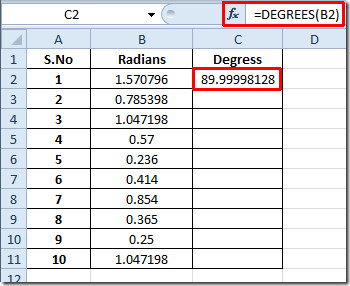
이제 Degrees 열에 적용하여 모든 해당 값을도 단위로 찾아야합니다. 이를 위해 셀 끝의 더하기 부호를 열 끝으로 끕니다.
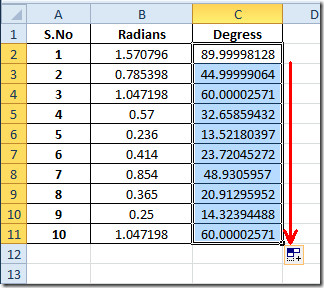
라디안에 해당하는 정도 값을 알고 싶다면 인수로만 쓸 수 있습니다.
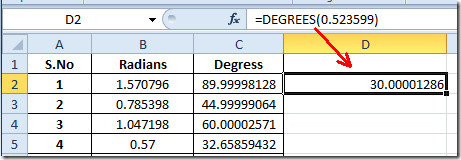
도 값이 포함 된 데이터 시트를 처리하고이를 라디안으로 변환하려는 경우 Excel Radian 함수는도 값과 동일한 방식으로 도움을줍니다.
다음과 같이 작성해야합니다. RADIANS (도 _ 값). 아래 스크린 샷에서 볼 수 있듯이 셀의 위치를 인수로 지정했습니다.
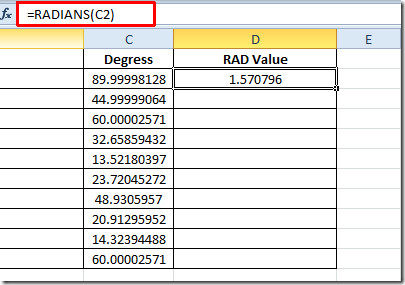
라디안으로 표시된 모든 값을 보려면 위에 적용하십시오.
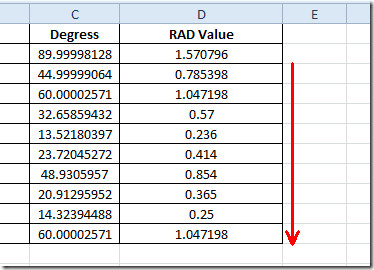
이전에 검토 한 Excel 함수를 확인할 수도 있습니다. SUMPRODUCT, SUMIF, COUNTIF, VLOOKUP, HLOOKUP, PMT 및 LEN.













코멘트